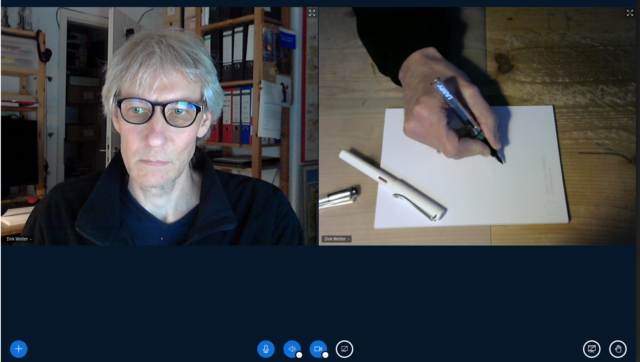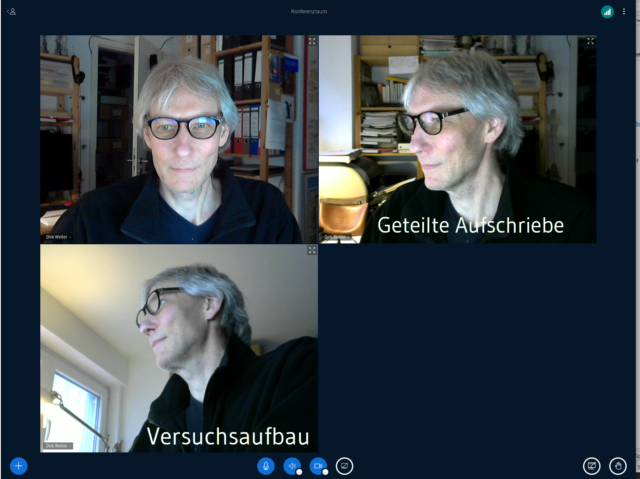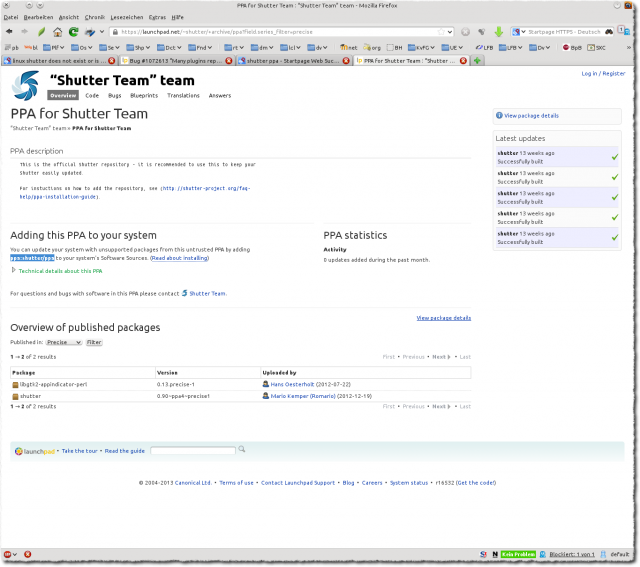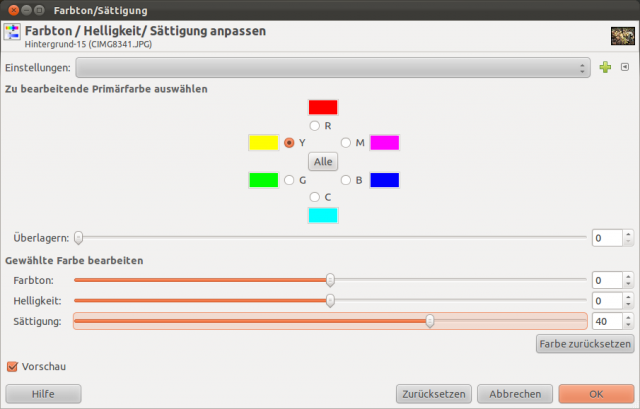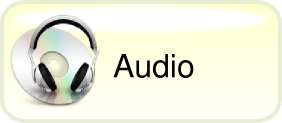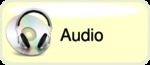Mensch kann in BBB zwei Kameras direkt von einem einzelnen Rechner und aus einem einzelnen Login heraus einbinden und diese dann teilen.
Das macht z.B. Sinn um a) sich selbst und b) die eigenen Aufschriebe sehr einfach ins Bild zu bekommen.
Mensch kann aber auch drei Kameras direkt von einem einzelnen Rechner und aus einem einzelnen Login heraus einbinden und diese dann teilen.
Das macht z.B. Sinn, um a) sich selbst b) die eigenen Aufschriebe und c) einen Versuchsaufbau ins Bild zu bekommen.
Da geht bestimmt noch mehr – nur sind meine Webcams alle. Außerdem fehlt mir gerade die Phantasie, was ich auf der vierten Webcam zeigen will 🙂
Mehr zu BBB 2.4.x dann demnächst hier.